怎么重装系统,电脑开不了机怎么重装系统win7
- 分类:重装系统 回答于: 2023年01月14日 09:03:33
win7电脑系统使用的时间久后,难免会出现各种各样的问题,可能会因为蓝屏,黑屏等故障导致电脑开不了机,这个时候我们一般可以通过u盘重装win7系统解决,下面,小编就把电脑开不了机重装系统win7的方法步骤分享给大家。
工具/原料:
系统版本:Windows 7
品牌型号:戴尔xps系列(XPS13、XPS15)
软件版本:大白菜装机工具
方法/步骤:
1.在可用的电脑上下载安装大白菜装机工具,并制作一个大白菜U盘启动盘(注意在完成这一步的过程中需要将杀毒软件全部关闭,否则会导致制作失败)。
2.U盘制作完成后,拔出U盘插入需要安装的电脑上,重启电脑,在重启电脑的过程中不断地按下U盘启动快捷键快捷键,稍后电脑会显示启动项设置,这时我们将U盘作为第一启动项即可。
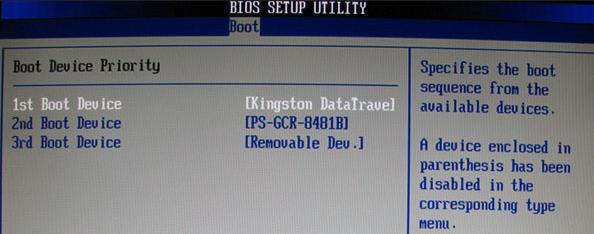
3.接下来会进入大白菜pe界面,一般选择【启动Win10 X64 PE(2G以上内存)】作为第一启动项。

4.打开大白菜一键重装后,如果没有准备好系统镜像,我们可以选择在线系统下载。
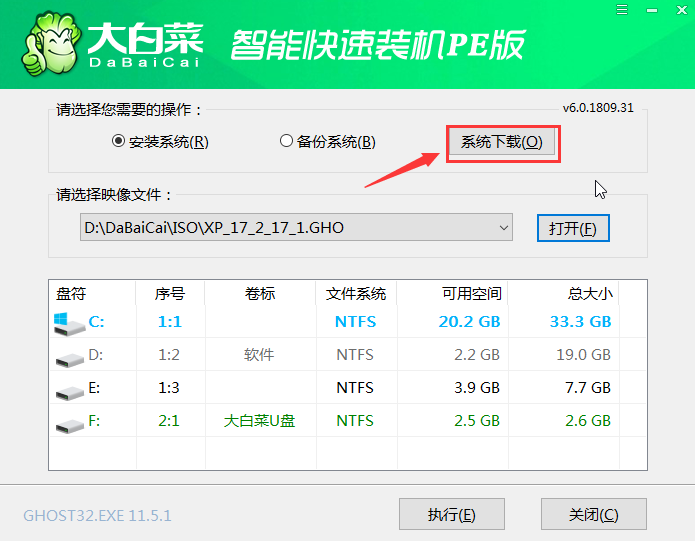
5.点击【系统下载】后,在弹出Windows系统在线下载窗口,我们可以在这里选择需要的win7系统下载,并进行安装。

6.系统下载好后,提示是否安装,点击【立即安装】。
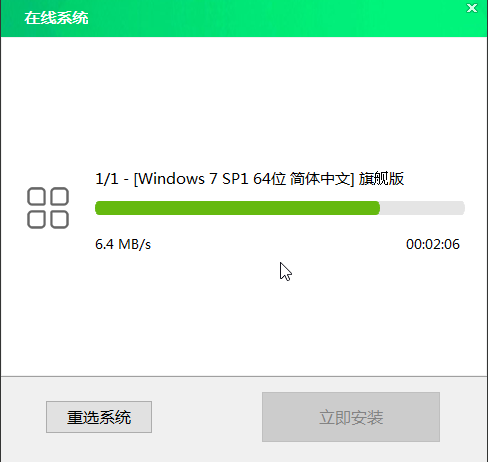
7.此时会弹出一键还原的提示窗口,勾选复选框后点击【是】。
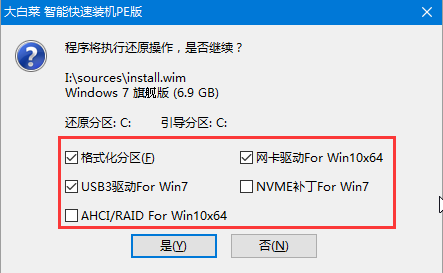
8.安装完成提示重启,请先拔掉U盘再重启电脑。
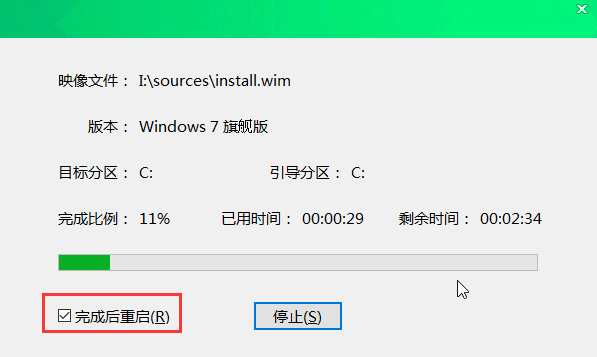
9.系统下载并安装完成后,重启电脑,会进行系统的部署。期间会激活系统并安装驱动程序,耐心等待部署完成,即可进入安装好的系统。

10.如果您在重装前准备好了系统镜像,可在step1中选择【安装系统】,选择准备好的系统镜像和安装路径,一般选择C盘,完成后点击【执行】。接下来的操作如上所述,在此就不再重复了。
总结
1、下载装机工具,制作大白菜u盘启动盘;
2、重启电脑,将u盘作为第一启动项;
3、选择需要的系统下载安装;
4、安装完成拔掉U盘重启。
 有用
26
有用
26


 小白系统
小白系统


 0
0 0
0 0
0 0
0 0
0 0
0 0
0 0
0 0
0 0
0猜您喜欢
- 重装系统win10,重装系统win10步骤和详..2023/01/06
- 电脑系统重装u盘怎么用,u盘重装系统教..2022/12/28
- 怎样在线重装win7系统,在线重装win7系..2022/11/16
- 电脑怎样重装系统win7纯净版,电脑重装..2023/02/02
- win7怎么重装系统比较简单,电脑重装系..2023/03/04
- u盘如何重装win10系统,win10电脑系统u..2023/02/04
相关推荐
- 小白三步装机版 Windows 10 重装系统..2023/04/11
- 电脑系统怎么重装win11专业版教程..2022/12/09
- 电脑怎么重装系统win11?电脑重装系统wi..2023/04/04
- 惠普笔记本重装系统教程步骤..2023/04/26
- 联想笔记本怎么重装win7?Lenovo笔记本..2023/04/07
- 电脑怎样重装系统win10?电脑重装系统wi..2023/04/18

















